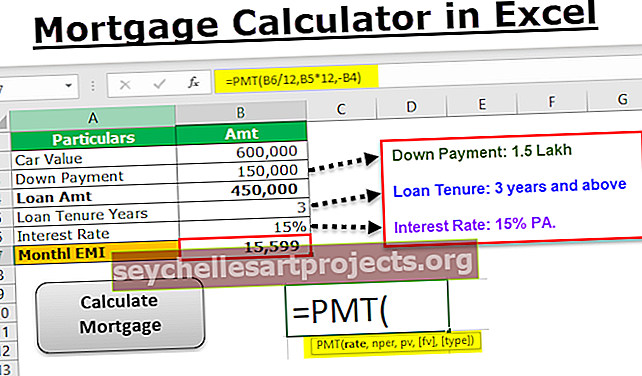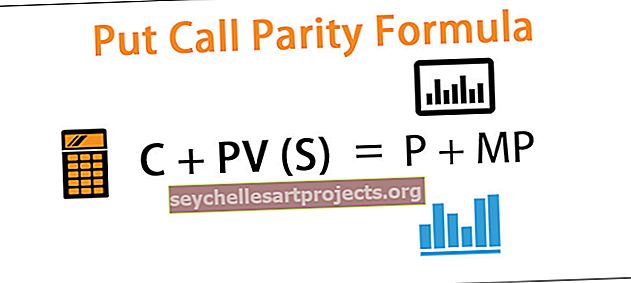Exceli laiendused | Populaarseimad failivormingud (XLSX, XLSM, XLSB, XLS ja XLAM)
Laiendused Excelis
Exceli faililaiendid on olemas failivormingu tuvastamiseks. Arvutioperatsioonisüsteemides peavad faililaiendid tuvastama operatsioonisüsteemi failitüübi, nii et see töötab ja avab faili määratud vormingus.
Kui jälgite failinime lõpus, näete selle faili laiendit.

Ülaloleval pildil on laiendused XLSX, XLSM, XLSB, XLS ja XLAM.
Olen kindel, et teate exceli kohta, kuid mitte nende vorminguid. Kui teil pole aimu Exceli faililaienditest, on see teie jaoks kohandatud artikkel. Üldises stsenaariumis peate olema Excelis näinud xlsx- failivormingut. Kui proovite salvestada töövihikut, salvestab Excel selle automaatselt xlsx- failina.
Märkus. Kui salvestame olemasoleva faili erineva Exceli failivormingu (laiendiga), ei pruugi mõnda olemasoleva faili funktsiooni uude faililaiendisse üle kanda.
Kust Excelis faililaiendeid leida?
Peate mõtlema, kus need failivormingud asuvad. Need failivormingud on saadaval, kui näete dialoogiboksi Salvesta. Tüübi Salvesta nimega näeme arvutisüsteemis paljusid saadaolevaid failivorminguid.

Kui vaatate ülaltoodud pilti, tunneb esimene laienduse operatsioonisüsteem ära Exceli töövihiku (* .xlsx) vormingu ja kõik ülejäänud ülejäänud vormingud järgnevad sellele.
Viis parimat Exceli failivormingut
Allpool on mõned Exceli populaarsemad failivormingud. Mõne neist uurimiseks järgige seda artiklit.
# 1 - XLSX
Exceli vaikevorming on XLSX, kui vajutate valikut Salvesta, tunneb see laienduse vaikimisi suurepäraselt. See on varasema XLS-i laienduse asendamine . See on mitte-makrofaili populaarseim Exceli faililaiend.
Allpool on pilt, mis näitab, kuidas fail selle meetodi abil salvestatakse.

# 2 - XLSM
Seda Exceli failivormingut kasutatakse VBA makrofailide jaoks. Kui töötate Excelis makroga, peate muutma Exceli laiendust, et võimaldada makro sujuvat töötamist. See on makrot sisaldava töövihiku vaikelaiendi tüüp.
XLSX ei toeta makrokoodi. Makrode käivitamiseks peate töövihiku salvestama makrotoega töövihikuna.
Töövihiku salvestamisel peame valima failitüübi Exceli makrotoega töövihik.

# 3 - XLSB
Sageli seisame Excelis silmitsi liiga suure hulga andmete probleemiga ja Exceli fail aeglustub. Kui Excel salvestatakse XLSX või XLSM kujul, kipub Exceli töövihik aeglustuma.
XLSB tähendab Exceli binaarset töövihikut. Kui salvestate töövihiku binaarse töövihikuna, vähendab see töövihiku kaalu.
Vaadake allolevat pilti Exceli töövihik, mis on salvestatud XLSX-i kujul ja kogu töövihiku kaal on 63,4 Kb

Nüüd salvestan selle faili Exceli binaarse töövihikuna.

Nüüd vaadake töövihiku suurust.

Nii vähendab Exceli binaarne töövihik töövihiku suurust 59,4 kb-ni. Suure faili korral vähendab see töövihiku suurust 50%.
# 4 - XLS
Tõenäoliselt ei näe te tänapäeval sellist Exceli failivormingut. See fail on salvestatud kahendvormingus Excel 97 kuni Excel 2003 binaarse töövihiku jaoks.

# 5 - XLAM
See on Exceli lisandmoodul. Exceli lisandmoodulid on lisavõimalused, mille lisame Exceli töövihikusse. Excelis on nende olemasolevate funktsioonide kõrval palju sisseehitatud funktsioone. Loome mõned makrod ja teeme Exceli jutu vastavalt meie soovile.

Kui makro on loodud, peame faili salvestama Exceli lisandmoodulina. Kui töövihik on lisandmoodulina salvestatud, klõpsake vahekaardil Arendaja> Exceli lisandmoodul, et valida kasutaja määratud funktsiooni loodud lisafunktsioon.


Muud Exceli failivormingud
Oleme näinud viis parimat failivormingut, lisaks on saadaval palju muid täiendavaid laiendusi.
- XLC: Exceli diagrammi tüüp
- XLT: Exceli mall
- XLD: Exceli andmebaas
- XLK: Exceli varundamine
Asjad, mida meeles pidada
- Makrode jaoks peame valima laienduse XLSM
- Me ei saa Exceli pistikprogrammi laienduse töövihikut kasutada, kuid saame seda kasutada lisandmoodulina teistes töövihikutes.
- Kui Excel salvestatakse CSV-na, ei ole see Exceli töövihik. See on lihtsalt andmete salvestamine, kuid nende töötamine on väga keeruline. See vähendab töövihiku suurust.
- Exceli binaarne töövihik vähendab töövihiku mahtu 50%.